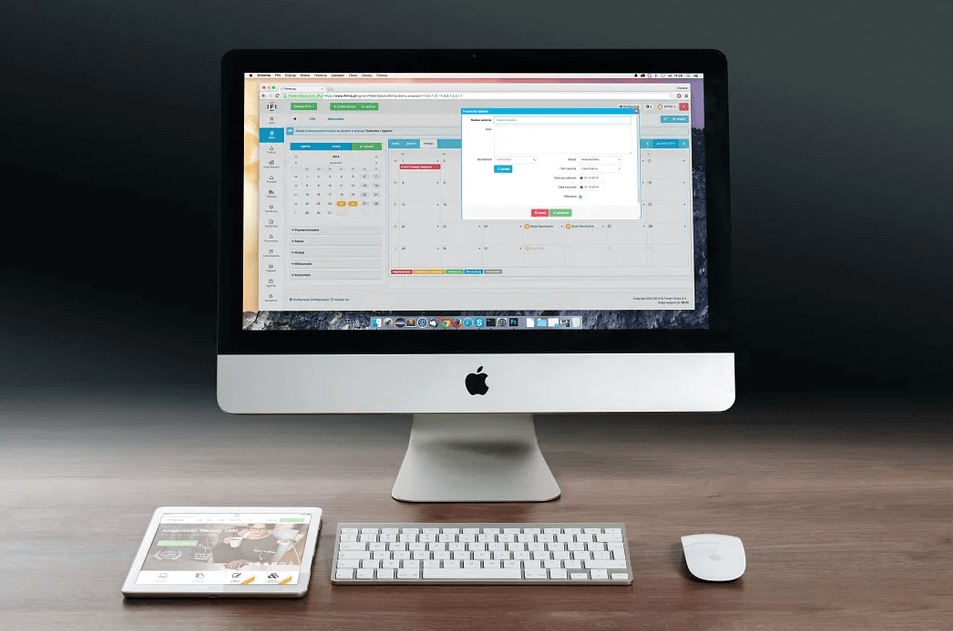
도메인 IP 확인 방법 및 IP 확인 사이트 알아보기
가끔은 필요에 의해 자신이 운영하는 사이트의 IP 주소가 필요하거나 혹은 알고 싶을 때가 있습니다.
이럴 때는 어떻게 해야 할까요? 이 포스팅에서는 자신의 IP를 확인하는 법과 다른 사이트의 도메인을 활용한 IP 주소 확인 방법에 대해 알아보고자 합니다.
글의 순서
1. 자기 IP 주소 확인하기
먼저 자신의 IP 주소를 알기를 원하는 경우 아래의 사이트를 방문합니다.
왓 이즈 마이 아이피 어드레스 (What is my IP Address) 바로 가기
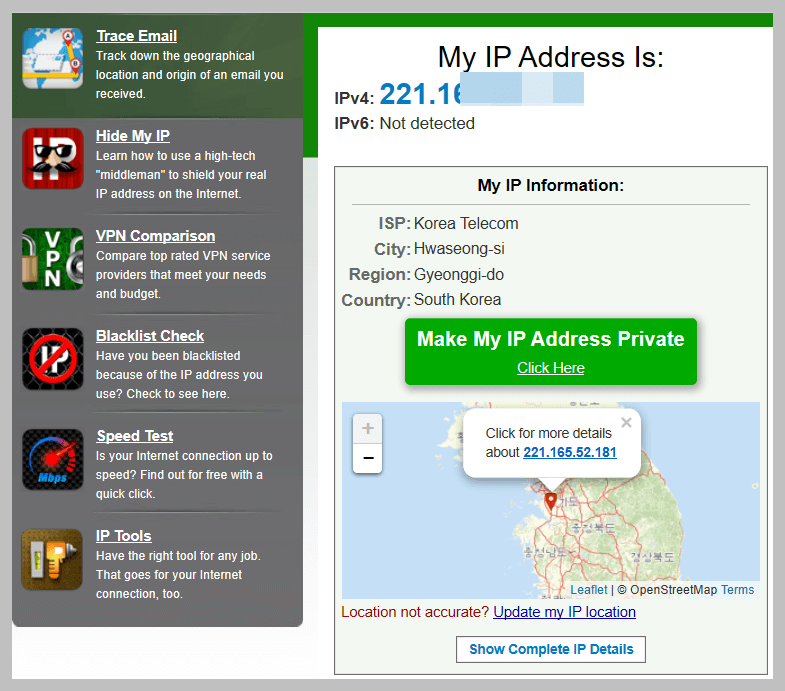
사이트가 오픈되면서 현재 자신이 있는 대략적인 위치와 더불어 정확한 IP 주소를 확인하실 수 있습니다.
자신의 IP를 확인할 수 있는 가장 간단하고 확실한 방법이라고 할 수 있습니다.
2. 컴퓨터 CMD 활용하기
다음 방법은 자신의 컴퓨터의 명령어를 활용하는 방법입니다.
CMD는 명령을 뜻하는 영어의 command의 약자입니다. 윈도우 운영체제를 가지고 있는 컴퓨터라면 명령어 입력을 통해서 원하는 기능을 활용할 수 있습니다.
먼저 윈도우 검색창에서 CMD를 입력하여 명령 프롬프트 앱을 활성화 합니다.
1) 네트워크 상태 점검 명령어 Ping 활용하기
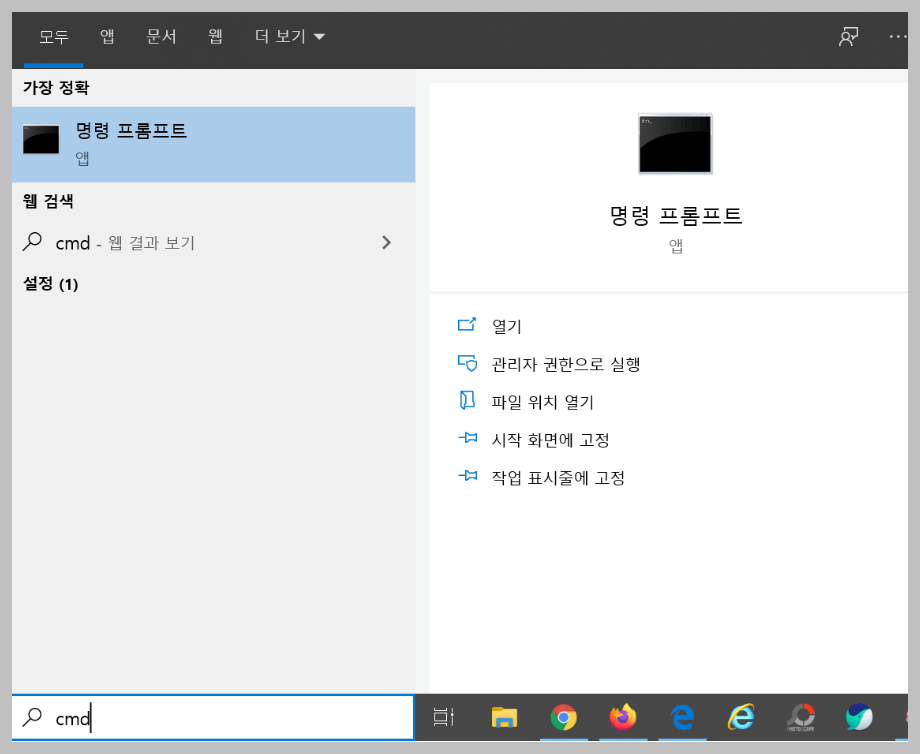
윈도우 운영체제에 있어서 ping 은 Packet INternet Grouper의 약자로 점검을 요청하는 대상 도메인의 상태를 분석하여 네트워크 상태에 대해 알려주는 역할을 합니다.
이러한 이유로 명령 프롬프트 앱을 활성화 후 ping 을 입력 후 IP 주소를 원하는 도메인을 입력하고 엔터를 치면 바로 해당 도메인의 IP 주소를 확인할 수 있습니다.
예를 들어 세계 최대 상거래 사이트 Amazon.com의 IP 주소 확인을 위해 시도해 보겠습니다.
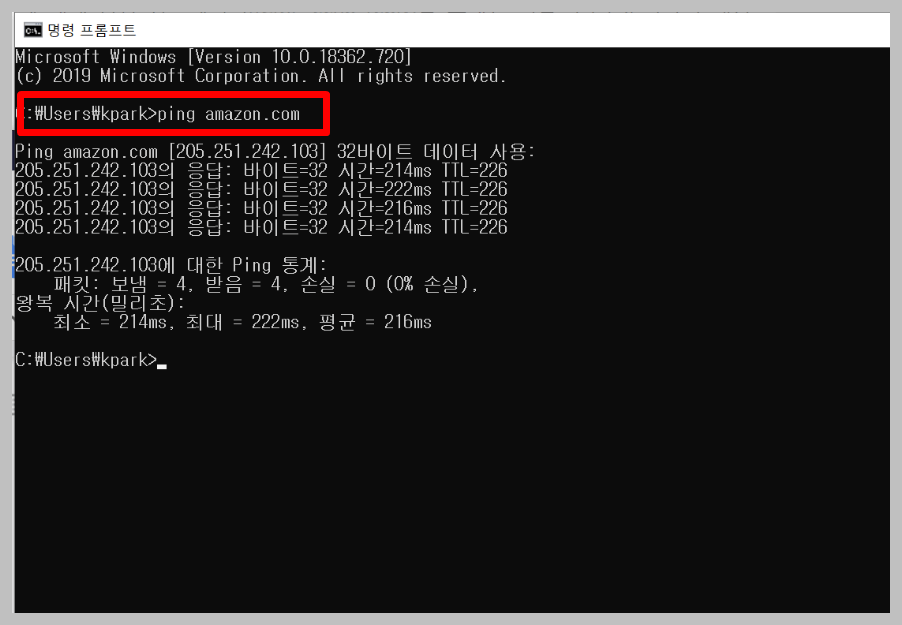
위의 그림과 같이 ping amazon.com 도메인을 입력했을 때 해당 IP 주소를 확인하실 있습니다.
하지만 이와는 달리 ping 명령어의 경우 보안 상의 이유로 자신들의 IP 주소를 차단한 경우는 기기가 ping 요청에 대응하지 않습니다.
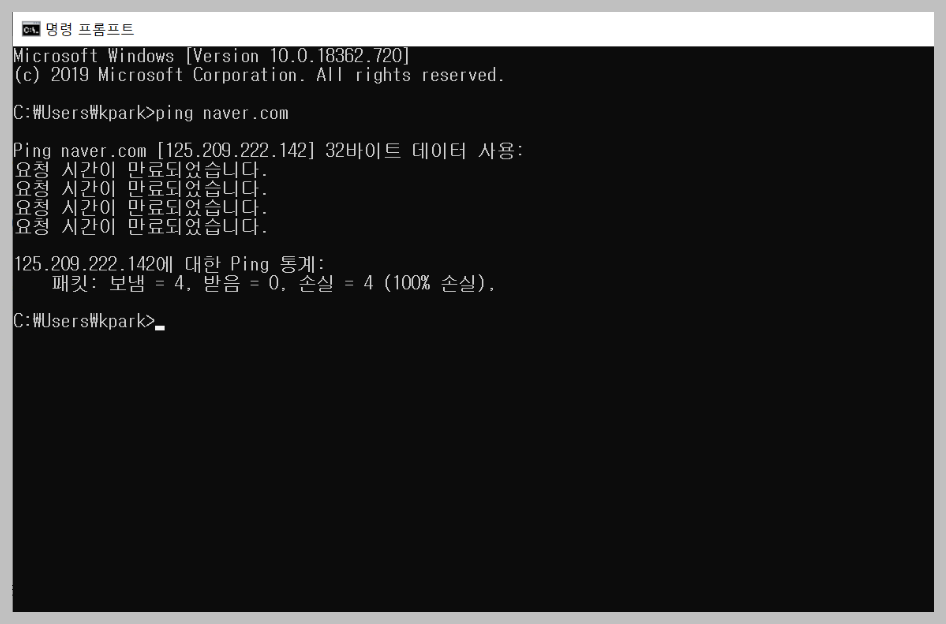
한국의 대표적인 포털 사이트인 naver.com과 daum.net 역시 보안을 이유로 차단했기 때문인지 ping 명령어가 작동하지 않음을 볼 수 있습니다.
2) 윈도우 nslookup 명령어를 통한 IP 확인
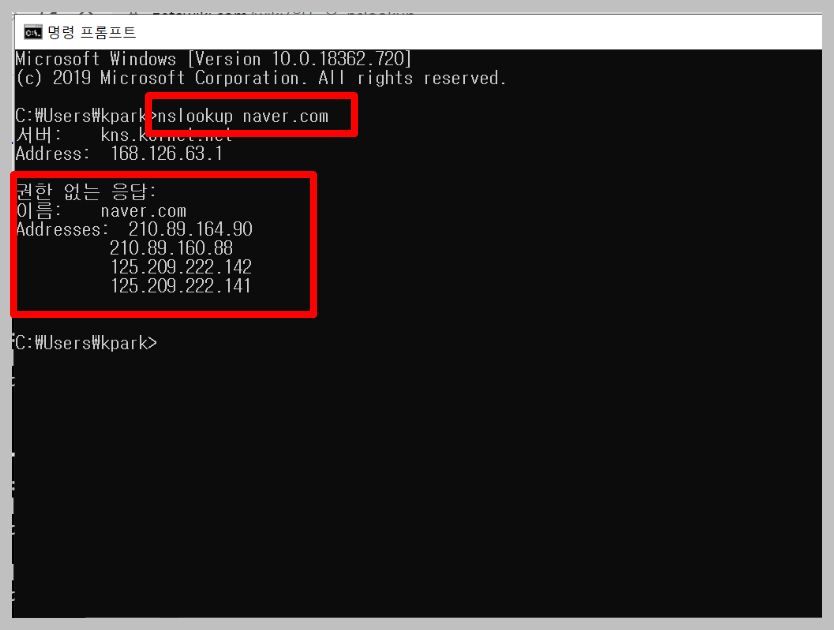
윈도우에서 명령어 중 하나로 사용되는 nslookup 의 경우 도메인이나 IP 주소 및 DNS 정보를 얻기 위해 사용됩니다.
2번의 경우와 같이 cmd 명령어를 시행 후 nslookup 도메인 주소 를 입력합니다.
ping 명령어와는 달리 도메인의 IP 주소 확인이 가능한 것을 볼 수 있습니다.
3. 도메인 IP 주소 확인 사이트
도메인 IP 주소 확인하는 마지막 방법은 바로 자신의 IP와 다른 도메인의 IP를 확인 할 수 있는 사이트를 사용하는 것입니다.
아래의 사이트를 사용하시면 내 IP 확인과 더불어 상대방 도메인의 IP 주소 확인까지 한번에 하실 수 있습니다.
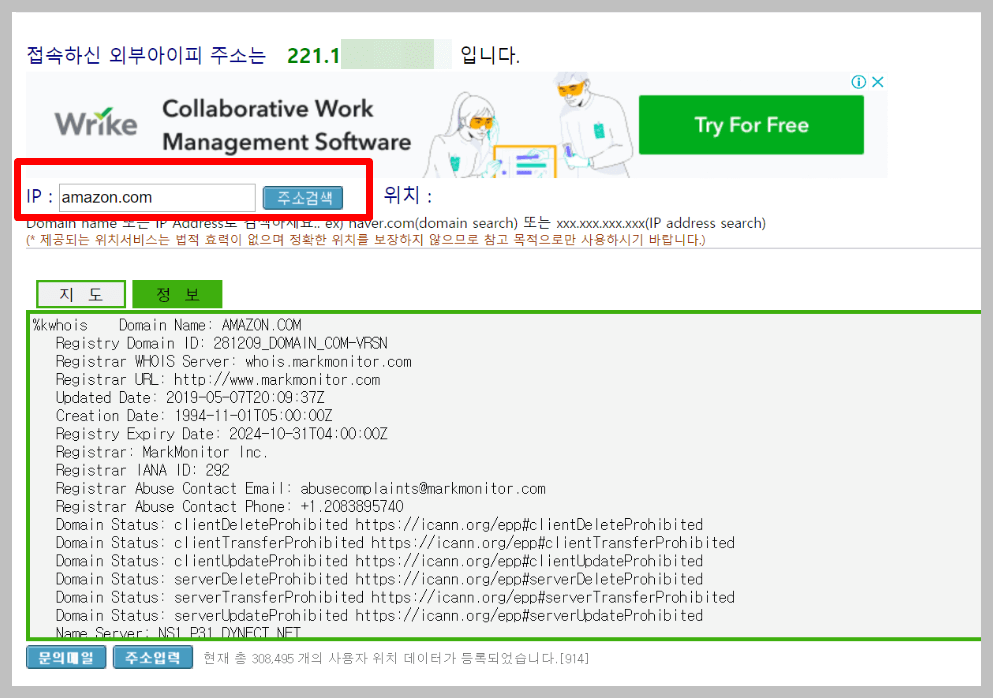
위 사이트를 여시면 상단에 자신의 IP 주소가 나와 있는 것을 보실 수 있습니다.
또한 아래 칸에 사이트 주소를 넣으시면 원하는 도메인 및 IP에 대한 정보를 확인 가능합니다.
함께 읽으시면 좋은 글
포토샵 cc 2020 다운로드 및 정품 인증 방법


